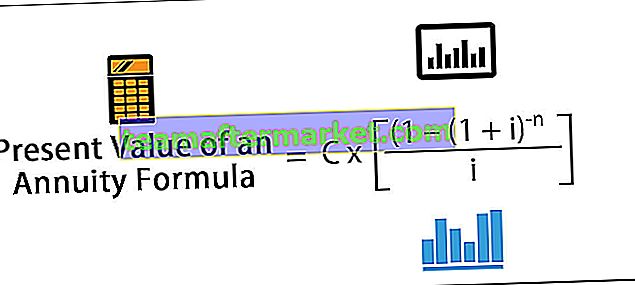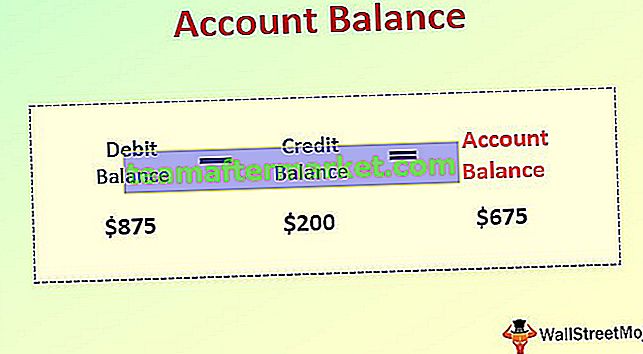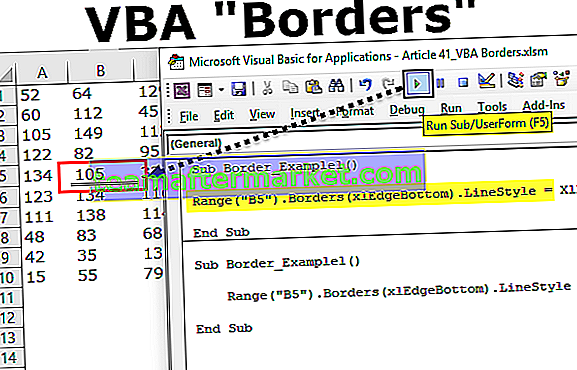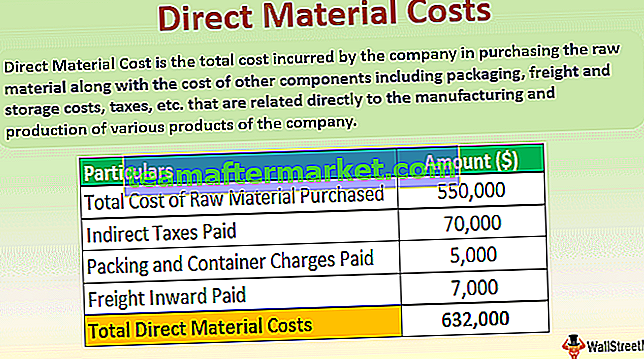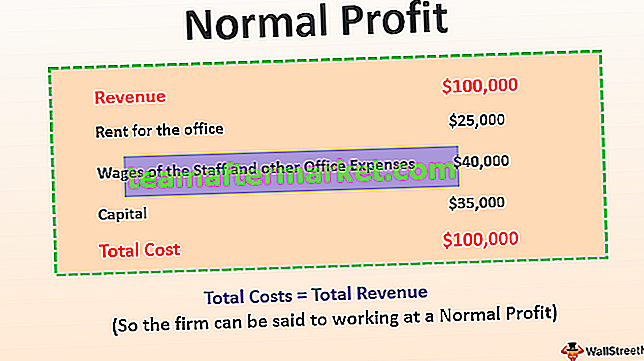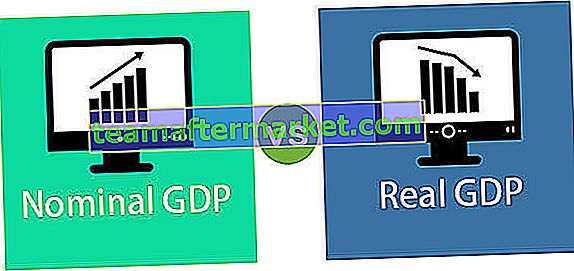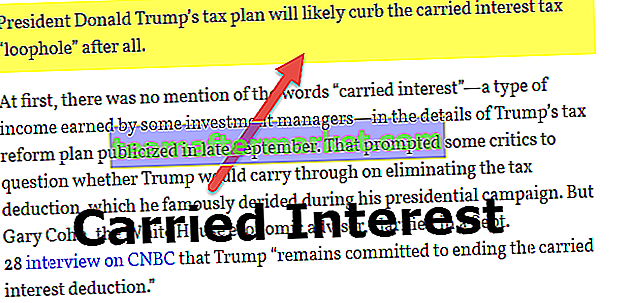Sisipkan dan Sematkan Objek di Excel
Di Microsoft Excel, opsi Penyisipan Objek memungkinkan pengguna untuk memasukkan objek eksternal ke dalam lembar kerja. Menyematkan biasanya berarti memasukkan Objek dari perangkat lunak lain (Word, PDF, dll.) Ke lembar kerja Excel. Opsi ini sangat berguna untuk mengakses file yang terkait dengan data lembar kerja Anda secara langsung dari dalam ruang lembar kerja Anda. Objek yang disisipkan berfungsi sebagai sumber informasi atau referensi yang siap untuk set data di lembar kerja Excel.
Bagaimana cara menyisipkan (menyematkan) objek di Excel?
Di sini kita akan membahas cara menyematkan objek baru di Excel.
Anda dapat mendownload Template Excel File Tersemat ini di sini - Template Excel File Sematkan# 1 - Sisipkan (Sematkan) Objek Baru di Excel
Langkah 1: Pilih Teks dari tab Sisipkan, lalu klik Objek.

Langkah 2: Pilih Buat Baru untuk menyematkan file kosong baru. Ingat, hanya tipe file yang ditampilkan di "Object Type" yang dapat disematkan ke lembar kerja excel.

Langkah 3: Sekarang pilih jenis file yang ingin Anda sematkan, misalnya, saya telah memilih file Microsoft word, sekarang klik OK.

# 2 - Menyematkan (menyisipkan) Objek yang Ada di Excel
Langkah 1: Pilih Teks dari tab Sisipkan, lalu klik Objek.

Langkah 2: Pilih Buat dari File dan klik Jelajahi untuk menyematkan file yang ada ke lembar kerja. Ingat, hanya tipe file yang ditampilkan di "Object Type" yang dapat disematkan ke lembar kerja excel.

Langkah 3: Sekarang klik OK, ikon file Anda akan ditampilkan di lembar kerja.

CATATAN: Jika Anda tidak mencentang opsi "Display as icon", konten file yang disematkan akan ditampilkan, bukan ikon. Anda dapat mengklik dua kali pada ikon file yang disematkan atau konten untuk mengedit konten file yang disematkan.

# 3 - Tautkan ke Objek vs Objek Tersemat
Saat Anda menyisipkan objek ke lembar kerja Excel, objek tersebut menjadi bagian dari file Excel dan perubahan apa pun yang dibuat pada file sumber tidak memengaruhi file yang disematkan, namun Anda mungkin ingin memisahkan file dari file Excel Anda, dalam hal ini, Anda perlu memeriksa opsi "Tautkan ke file".
File tertaut hanyalah tautan ke file sumber yang hanya dapat diedit dengan mengedit file sumber. Saat Anda mengklik dua kali tautan tersebut, file sumber akan terbuka.

CATATAN: Jika Anda mengubah lokasi / jalur file sumber, tautan ke file di lembar kerja tidak akan berfungsi.
Mengapa kita membutuhkan Objek Tersemat di Excel?
1. Saat Anda ingin memasukkan komentar atau catatan besar ke kumpulan data di Lembar Kerja Excel, Anda dapat menyematkan file Word atau Teks daripada menulis teks di sel lembar kerja.
2. Excel umumnya digunakan untuk Tabel / Bagan Data dan jika Anda ingin menggunakan badan teks besar untuk menjelaskan tabel data dalam Lembar Kerja, Anda dapat membuat file tertanam terpisah di dalam Lembar Kerja daripada membuat file terpisah atau menulis sejumlah besar teks di Lembar Kerja Excel.
3. File yang disematkan membuat presentasi lembar kerja terbatas pada data yang diperlukan saja dan komentar, catatan, atau informasi tambahan dapat disimpan di dalam file Tertanam yang memungkinkan pengguna untuk fokus pada informasi utama dan informasi lainnya dapat dilihat hanya berdasarkan kebutuhan dengan mengakses file Tertanam.

4. File yang disematkan adalah opsi yang lebih disukai dibandingkan dengan opsi tautan ke file ketika Anda perlu mengirim Lembar Kerja ke seseorang yang bekerja di komputer / laptop yang berbeda karena tautan ke file hanya akan berfungsi jika file sumber disimpan pada perangkat yang sama dengan lembar kerja itu sendiri karena file yang disematkan disimpan dalam file Excel.
Hal yang Perlu Diingat tentang Memasukkan Objek di Excel
- Anda hanya dapat menyematkan tipe file tertentu ke dalam Lembar Kerja Excel. Anda dapat melihat daftar tipe file yang diterima dengan masuk ke Sisipkan > Teks > Objek > Buat Baru > Tipe Objek.
- Pastikan untuk memilih kotak centang "Tampilkan sebagai ikon" untuk menampilkan hanya ikon file yang disematkan, jika tidak, konten file akan ditampilkan di lembar kerja yang membutuhkan lebih banyak ruang dan tidak direkomendasikan untuk tujuan presentasi.
CATATAN: Jika Anda ingin mencetak Lembar Kerja Anda, maka disarankan untuk menampilkan konten file Tertanam karena tidak akan mencetak konten File Tersemat jika satu-satunya ikon yang ditampilkan.
- Segera setelah Anda menyisipkan dan objek di excel, koneksi ke file sumber hilang, jadi pastikan untuk melakukan semua perubahan yang diperlukan ke file asli sebelum menyematkannya, namun, Anda juga dapat memperbarui konten file yang disematkan dengan mengklik dua kali ikon file atau konten yang disematkan.
- Saat mengirim file Tertanam ke orang lain, pastikan komputer / laptop penerima memiliki perangkat lunak yang diperlukan terinstal yang mendukung jenis File Tertanam untuk melihat atau mengubah isinya.
- Memasukkan objek di excel meningkatkan ukuran file Excel sumber. Jika Anda tidak ingin membuat file Excel Anda berat, Anda dapat menggunakan opsi "Tautkan ke file" namun seperti yang dibahas sebelumnya, opsi "Tautkan ke file" hanya berfungsi jika Anda menggunakan perangkat yang sama tempat file sumber yang ditautkan disimpan, dan sumbernya lokasi / jalur file tidak berubah.